Reklama
Abobe Acrobat je už dlho jedným z najlepších spôsobov spracovania súborov PDF. Je to pomerne ľahko použiteľný program, ale vedeli ste, že si ho môžete zjednodušiť pomocou klávesových skratiek?
Zoznam skratiek v aplikácii Acrobat je pomerne veľký a každú z nich sme starostlivo vyskúšali, aby sme našli tú najužitočnejšiu z množstva. Nižšie uvedený cheat vám pomôže čo najlepšie využiť Acrobat v systéme Windows.
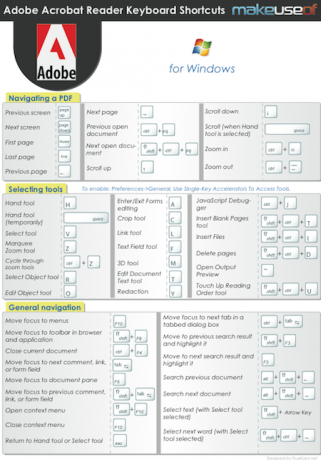
Nižšie nájdete obsah cheat sheet.
Navigácia v súbore PDF
- Predchádzajúca obrazovka -> Page Up
- Ďalšia obrazovka -> Page Down
- Prvá stránka ->Domov
- Posledná strana -> Koniec
- Predchádzajúca strana ->Šípka doľava
- Ďalšia strana ->Šípka doprava
- Predchádzajúci otvorený dokument ->Ctrl+F6
- Ďalej otvorte dokument ->Shift+Ctrl+F6
- Prejdite nahor -> Šípka nahor
- Prejdite nadol -> Šípka nadol
- Rolujte (keď je vybratý nástroj Ruka) -> Medzerník
- Priblížiť ->Ctrl+=
- Oddialiť ->Ctrl+-
Výber nástrojov
Ak chcete povoliť: Predvoľby->Všeobecné, na prístup k nástrojom použite jednoklávesové akcelerátory.
- Ručný nástroj ->H
- Ručný nástroj (dočasne) -> Priestor
- Vyberte nástroj ->V
- Nástroj Marquee Zoom ->Z
- Prechádzajte nástrojmi priblíženia ->Ctrl+Z
- Vyberte nástroj Objekt ->R
- Nástroj Upraviť objekt ->O
- Vstupné/výstupné úpravy formulárov ->A
- Nástroj na orezanie ->C
- Nástroj na prepojenie ->L
- Nástroj textové pole ->F
- 3D nástroj ->M
- Nástroj na úpravu textu dokumentu ->T
- Redakcia ->Y
- JavaScript Debugger ->Ctrl+J
- Nástroj Vložiť prázdne strany ->Shift+Ctrl+T
- Vložiť súbory ->Shift+Ctrl+I
- Odstrániť strany ->Shift+Ctrl+D
- Otvorte náhľad výstupu ->~
- Nástroj Retušovať poradie čítania ->Shift+Ctrl+U
Všeobecná navigácia
- Presunúť zameranie na ponuky ->F10
- Presuňte zameranie na panel s nástrojmi v prehliadači a aplikácii ->Shift+F8
- Zavrieť aktuálny dokument ->Ctrl+F4
- Presunúť zameranie na ďalší komentár, odkaz alebo pole formulára ->Tab
- Presunúť zameranie na tablu dokumentu ->F5
- Presunúť zameranie na predchádzajúci komentár, odkaz alebo pole formulára ->Shift+Tab
- Otvorte kontextové menu ->Shift+F10
- Zatvorte kontextové menu ->F10
- Návrat k nástroju Ruka alebo Nástroj na výber ->Esc
- Presunúť zameranie na ďalšiu kartu v dialógovom okne s kartami ->Ctrl+Tab
- Prejdite na predchádzajúci výsledok vyhľadávania a zvýraznite ho ->Shift+F3
- Prejdite na ďalší výsledok vyhľadávania a zvýraznite ho ->F3
- Hľadať v predchádzajúcom dokumente ->Alt+Shift+šípka doľava
- Hľadať v nasledujúcom dokumente ->Alt+Shift+šípka doprava
- Vyberte text (s vybratým nástrojom na výber) ->Shift+šípka
- Vyberte ďalšie slovo (s vybratým nástrojom na výber) ->Shift+Ctrl+šípka doprava
Tento cheat sheet si môžete stiahnuť aj vo formáte PDF, ako je vidieť na obrázku vyššie.
Dave LeClair miluje hry na konzole, PC, mobile, handhelde a akomkoľvek elektronickom zariadení, ktoré ich dokáže hrať! Spravuje sekciu Deals, píše články a robí veľa zákulisných prác v MakeUseOf.